새로운 강의는 이제 https://memi.dev 에서 진행합니다.
memi가 Vue & Firebase로 직접 만든 새로운 사이트를 소개합니다.
Electron 1 일렉트론뷰로 우아한 데스크탑 앱 만들기 데이터 다루기
이번에는 데스크탑 앱으로 데이터를 다뤄보겠습니다.
예전 윈도우7 이전시절 윈도우 프로그램 만들 때는 아무 걱정 없이 아무데나 파일을 쓸 수 있었습니다.(7이상 이래봤자 UAC 확인 버튼 한번 누르면 마찬가지긴 합니다..)
당연히 그런 보안으로는 exe 파일 한번 잘못 눌렀다가 랜섬 걸리기 딱 좋죠
저시절 보안으로 랜섬웨어를 만든다면 아마도
const char Keys[] = "this is my secret key 어쩌구 저꺼구 길고 긴 키";
recursiveFiles("C:\\"); // 시작할때
String recursiveFiles(String &p) {
// 재귀 호출로 하위 디렉토리 다 돌면서 파일만 색출
changeFile(any_file, &Keys);
}
bool encodeFile(String& o, unsigned char* ks) {
if (systemPath(o)) return; // "C:\windows" 이런 곳은 걸르는 함수 만듬..
fileRead(o, rs) { // bytes 단위로 연다.
fileDelete(o); // 데이터 열람했으니 과감히 지움
for (int i = 0; i < rs.length; i++) rs[i] += ks[i % sizeof(ks)]; // 데이터 꼬아놓음
String cpath = chageFileName(o); // 지랄 맞은 파일명으로 변경
fileWrite(cpath, rs); // 지랄 맞은 파일명과 꼬인 데이터로 파일 생성
}
}
// bool decodeFile( // ... 푸는 것도 만듬..
대충 이렇게 만들 것 같습니다.
간만에 느낌대로 c로 휘갈겨 본겁니다.. 파일콘트롤은 매우 위험하다는 예시
윈도우 프로그램 처음 배울 때는 바탕화면에 한가득 이상한 파일을 채운다거나…
그 밖에도 재미로.. 창을 닫으면 또생기는 짜증나는 장난감들을 만들어서 주위 친구들에게 선물로 주기도 했었죠..
파일콘트롤은 매우 위험하기 때문에 현대의 앱들은 개념을 명확히 두고 인증되지 않은 앱은 엄청난 경고 패널티가 주어집니다(물론 예전에도 개념 제시는 했습니다. 강제는 안했지만)
구동하는 앱의 위치(program files\anyApp 같은..)와 해당 앱이 파일을 쓸 수 있는 위치(%APPDATA%\anyApp)가 정해져 있습니다.
이제 해당 앱이 파일을 쓸 수 있는 위치에 읽고 쓰고 해보겠습니다.
디버그 기초
지난번 프로젝트에서 다시 yarn run dev 를 입력해서 앱을 띄어봅니다.
우측에 콘솔창이 있습니다.
이제 콘솔창을 보면서 개발해보도록 하겠습니다.
파일 컨트롤
앱 개발자는 사용자 데이터를 보관 할 곳을 알아야합니다.
사용자 데이터 보관 위치
https://electronjs.org/docs/api/app
일렉트론의 app 요소에서 찾을 수 있었습니다.
참고로 전 구글링을 별로 좋아하지 않습니다.
우선은 각 제작자가 만든 도큐를 봅니다. 스택오버플로우등에서 운 좋게 원하는 것을 찾을 수도 있지만..
비정규스러운 코드나 당장을 피하기 위한 코드들이 더 많아서 혼란이 가중될 수 있습니다.
바로 app.getPath(name) 인데요
지난번 작성한 test.vue 파일로 어떤 결과가 나오는지 눈으로 확인 해봅시다.
src/renderer/components/test.vue
import * as fs from 'fs'
export default {
name: 'test',
data: () => ({
}),
mounted () {
console.log(this.$electron.remote.app.getPath('appData'))
// 결과: /Users/xxx/Library/Application Support
},
methods: {}
}
mounted 라는 함수는 해당 페이지가 로드된 후 실행 됩니다.
test.vue를 열어두고 뭔가 수정하고 콘솔로 확인하기가 좋습니다.
우측 콘솔 확인 해보면맥에서는 사용자 계정 폴더에 Library/Application Support 라는 곳을 쓰라는 것인가보네요
해당 디렉토리로 가보겠습니다.
각종 쓰고 있는 앱들이 있습니다.
그중 cd elecapp으로 가보면 웬지 건들고 싶지 않은 폴더, 파일(Cache, Cookies등)이 이것저것 만들어 져있습니다.
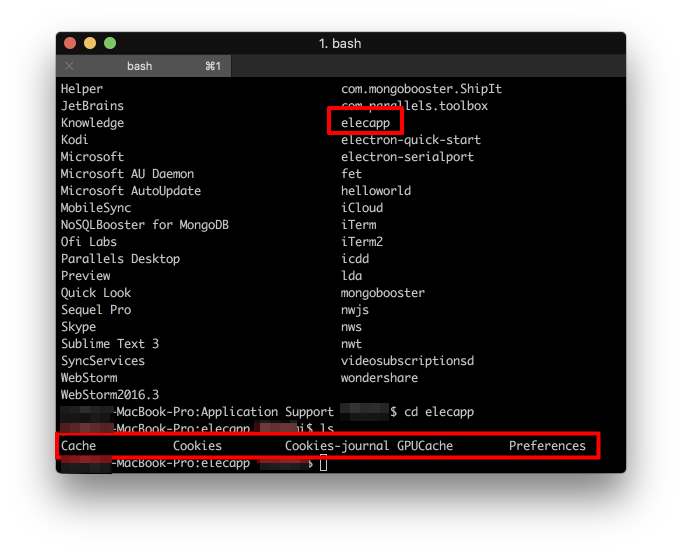
파일 써보기
이제 우리가 쓰고 읽을 곳은 저곳이기 때문에 다시한번 조합해서 작성해 봅니다.
src/renderer/components/test.vue
import fs from 'fs'
export default {
name: 'test',
data: () => ({
}),
mounted () {
const p = this.$electron.remote.app.getPath('appData') + '/elecapp/test.txt'
fs.writeFile(p, 'abcd', (err) => {
if (err) console.log(err)
})
},
methods: {}
}
test.txt에 abcd가 잘 써져있는 것을 확인 할 수 있습니다.
그런데 저 경로는 윈도우에서 먹을까요?
맥, 리눅스등은 슬래쉬(/) 단위지만 윈도우는 역슬래쉬(\)로 되어 있습니다.
그래서 path라는 모듈이 필요한 것입니다.
import fs from 'fs'
import path from 'path'
export default {
name: 'test',
data: () => ({
}),
mounted () {
const p = path.join(this.$electron.remote.app.getPath('appData'), 'elecapp', 'test.txt')
fs.writeFile(p, 'qwert', (err) => {
if (err) console.log(err)
})
},
methods: {}
}
이제 윈도우, 맥 호환 가능한 저장소를 얻은 것 같습니다.
파일 쓰고 읽기 페이지로 최종 테스트
이제 파일을 하나 더 만들어서 제대로 테스트 해보겠습니다.
지난번 처럼 app.vue, router/index.js 에 testFile을 추가합니다.
src/renderer/router/index.js
...
component: require('@/components/test').default
},
{ // 추가
path: '/testFile',
name: 'testFile',
component: require('@/components/testFile').default
},
src/renderer/app.vue
{ icon: 'title', title: 'test', to: '/test' },
{ icon: 'attachment', title: 'testFile', to: '/testFile' } // 추가
src/renderer/components/testFile.vue
<template>
<v-layout row wrap>
<v-flex xs12 sm6>
<v-card>
<v-card-title>test1 Actions</v-card-title>
<v-card-text>
<v-text-field
id="testing"
name="input-1"
label="파일에 쓸 내용 작성"
v-model="test1.text"
></v-text-field>
</v-card-text>
<v-card-actions>
<v-btn color="primary" @click="test1save">
<v-icon left>save</v-icon>
파일저장
</v-btn>
<v-btn color="warning" @click="test1remove">
<v-icon left>remove</v-icon>
파일삭제
</v-btn>
</v-card-actions>
</v-card>
</v-flex>
<v-flex xs12 sm6>
<v-card>
<v-card-title>test1 Read</v-card-title>
<v-card-text>
{{test1.read}}
</v-card-text>
<v-card-actions>
<v-btn color="success" @click="test1read">
<v-icon left>attachment</v-icon>
파일읽기
</v-btn>
</v-card-actions>
</v-card>
</v-flex>
<v-snackbar
:timeout="snackbar.timeOut"
top
v-model="snackbar.act"
:color="snackbar.color"
>
{{ snackbar.text }}
<v-spacer></v-spacer>
<v-btn flat color="white" @click.native="snackbar.act = false">닫기</v-btn>
</v-snackbar>
</v-layout>
</template>
<script>
import fs from 'fs'
import path from 'path'
export default {
name: 'testFile',
data: () => ({
snackbar: {
act: false,
text: '',
color: 'success',
timeOut: 5000
},
test1: {
text: '1234a가나',
read: ''
},
appPath: ''
}),
mounted () {
this.appPath = path.join(this.$electron.remote.app.getPath('appData'), 'elecapp', 'test1.txt')
},
methods: {
pop (msg, cl, t) {
this.snackbar.act = true
this.snackbar.text = msg
this.snackbar.color = cl
this.snackbar.timeOut = t
},
test1save () {
fs.writeFile(this.appPath, this.test1.text, (err) => {
if (err) return this.pop(err.message, 'error', 60000)
this.pop('잘 써졌음', 'success', 3000)
})
},
test1remove () {
fs.unlink(this.appPath, (err) => {
if (err) return this.pop(err.message, 'error', 60000)
this.pop('잘 지워짐', 'success', 3000)
})
},
test1read () {
fs.readFile(this.appPath, (err, r) => {
if (err) return this.pop(err.message, 'error', 60000)
this.test1.read = r
this.pop('잘 읽음', 'success', 3000)
})
}
}
}
</script>
<style scoped>
</style>
고급 개발자분들을 위해 fs.promises(node V10)로 구현하려 했더니 일렉트론은 node V8 버전을 쓰네요.. 아쉽..
실행 결과
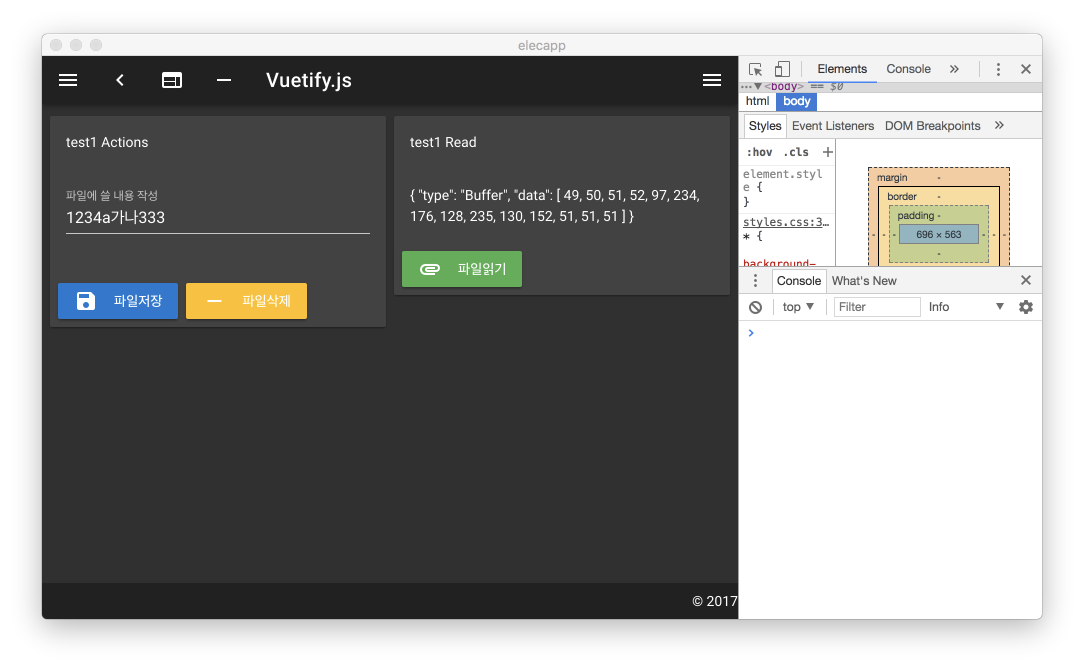
파일 저장을 누른 후 파일 읽기를 눌렀더니 잘 읽어집니다.
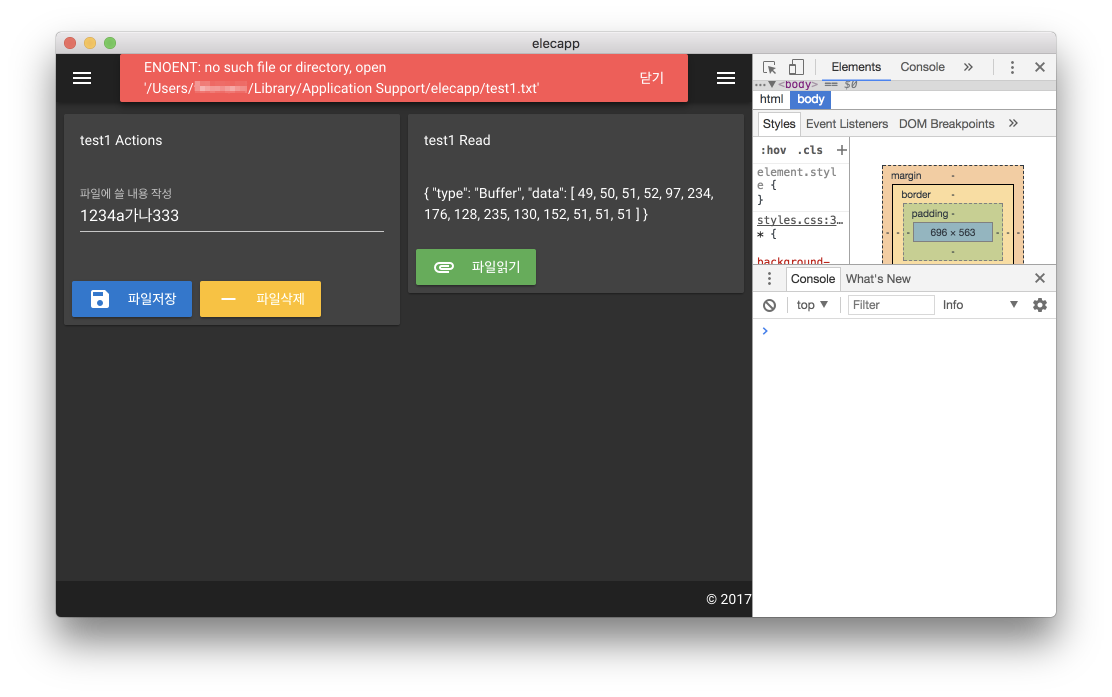
파일 삭제를 누른후 파일 읽기를 누르면 에러가 뜹니다.
- appPath라는 변수를 시작할때 저장해 놓습니다.
- 정해놓은 파일(appPath)을 쓰고 읽고 지우는 행위입니다.
- 추한 알러트(alert())를 대신하여 저번에 썼던 pop method를 그대로 긁어왔습니다.
- vuetify 관련 콤포는 다음에 설명드리겠습니다.
디비 컨트롤
사실 파일을 가지고 별로 할 일이 없습니다. 결국 디비를 사용하려 하는 것인데요..
파일 컨트롤을 앞서 구현해 본 이유는 디비도 결국 어딘가의 파일로 쓰기/읽기를 할 뿐인데요..
물리적으로 어디에 저장되어 있는 지 알고 넘어가는 것이 좋기 때문입니다.(rdbms도, nosql도 결국엔 어딘가에 파일이 덩어리로 있습니다.)
noSQL lite버전인 neDB라는 것을 사용해서 읽고 쓰기를 시험해보겠습니다.(rdbms를 주로 쓰시는 분은 sqlite로 테스트 해보시면 됩니다. 이치는 다 같습니다)
설치
https://www.npmjs.com/package/nedb
$ yarn add nedb
전역 컨트롤 등록
여러페이지에서 쓰고 싶기 때문에 핵심부인 main.js에 정의해봅니다.
src/renderer/main.js
import Vue from 'vue'
import axios from 'axios'
import Vuetify from 'vuetify'
import { remote } from 'electron' // 추가
import path from 'path' // 추가
import 'vuetify/dist/vuetify.css'
import App from './App'
import router from './router'
import store from './store'
Vue.use(Vuetify)
if (!process.env.IS_WEB) Vue.use(require('vue-electron'))
Vue.http = Vue.prototype.$http = axios
Vue.config.productionTip = false
// 추가 시작
const dbPath = path.join(remote.app.getPath('appData'), 'elecapp', 'test.db')
const Datastore = require('nedb')
const db = new Datastore({ filename: dbPath })
db.loadDatabase((err) => {
if (err) console.log(err)
})
Vue.prototype.$db = db
// 추가 끝
/* eslint-disable no-new */
new Vue({
components: { App },
router,
store,
template: '<App/>'
}).$mount('#app')
- 디비저장소의 경로를 얻기위해 electron, path등을 임포트했습니다.
- neDB 공식홈에 있는 내용을 기반으로 연결했습니다.
현재 eslint standard를 사용하기 때문에 에러나지 않도록 정도만 바꾼 겁니다.
- new Datastore() 로 파일명을 지정 안하면 저장 없이 인메모리 방식으로 구동됩니다.
- Vue.prototype.$db 를 했으므로 이제부터 어느 페이지에서든 this.$db로 엑세스 가능합니다.
디비페이지 만들기
위에 testFile처럼 testDB 라는 페이지를 만듭니다.
라우터와 메뉴에 잘 추가하신후 뷰파일을 만듭니다.
src/renderer/components/testDB.vue
<template>
<v-layout row wrap>
<v-flex xs12 sm6>
<v-card>
<v-card-title>등록 카드</v-card-title>
<v-card-text>
<v-form ref="form" v-model="valid">
<v-text-field
v-model="form.name"
:rules="rule.name"
:counter="10"
label="이름"
required
></v-text-field>
<v-text-field
v-model="form.email"
:rules="rule.email"
:counter="100"
label="E-mail"
required
></v-text-field>
<v-btn
color="primary"
:disabled="!valid"
@click="formSubmit"
>
<v-icon left>save</v-icon>
등록
</v-btn>
<v-btn @click="formClear">
<v-icon left>undo</v-icon>
초기화</v-btn>
</v-form>
</v-card-text>
</v-card>
</v-flex>
<v-flex xs12 sm6>
<v-card>
<v-card-title>디비 확인 카드</v-card-title>
<v-card-text>
{{content}}
</v-card-text>
<v-card-actions>
<v-btn color="success" @click="read">
<v-icon left>attachment</v-icon>
파일읽기
</v-btn>
<v-btn color="error" @click="remove">
<v-icon left>clear</v-icon>
전부 지우기
</v-btn>
</v-card-actions>
</v-card>
</v-flex>
<v-snackbar
:timeout="snackbar.timeOut"
top
v-model="snackbar.act"
:color="snackbar.color"
>
{{ snackbar.text }}
<v-spacer></v-spacer>
<v-btn flat color="white" @click.native="snackbar.act = false">닫기</v-btn>
</v-snackbar>
</v-layout>
</template>
<script>
export default {
name: 'testFile',
data: () => ({
snackbar: {
act: false,
text: '',
color: 'success',
timeOut: 5000
},
valid: true,
form: {
name: '',
email: '',
rmk: ''
},
rule: {
name: [
v => !!v || '이름은 꼭 써야합니다.',
v => (v && v.length <= 10) || '이름은 10글자 이하여야합니다.'
],
email: [
v => !!v || '이메일은 꼭 써야합니다.',
v => (v && v.length <= 100) || '이름은 100글자 이하여야합니다.',
v => /^\w+([.-]?\w+)*@\w+([.-]?\w+)*(\.\w{2,3})+$/.test(v) || '유효한 이메일 주소가 아닙니다.'
]
},
content: ''
}),
mounted () {
},
methods: {
pop (msg, cl, t) {
this.snackbar.act = true
this.snackbar.text = msg
this.snackbar.color = cl
this.snackbar.timeOut = t
},
formSubmit (e) {
if (!this.$refs.form.validate()) return this.pop('값이 유효하지 않습니다', 'error', 60000)
this.$db.insert(this.form, (err) => {
if (err) return this.pop(err.message, 'error', 60000)
this.pop('저장 성공', 'success', 5000)
this.formClear()
})
},
formClear () {
this.$refs.form.reset()
},
read () {
this.$db.find({}, (err, r) => {
if (err) return this.pop(err.message, 'error', 60000)
this.content = r
})
},
remove () {
this.$db.remove({}, { multi: true }, (err) => {
if (err) return this.pop(err.message, 'error', 60000)
this.pop('모두 삭제 성공', 'success', 5000)
})
}
}
}
</script>
<style scoped>
</style>
html
https://vuetifyjs.com/ko/components/forms
위의 예제를 조금 수정해서 form.name, form.email과 양방향 바인딩되게 하였습니다.
뷰티파이의 폼 밸리데이션 기본 예제도 조금 넣어봤습니다.
유효하지 않으면 등록 버튼에 불이 안들어오고 에러메세지가 써지는 정도죠..
기본일 뿐이고 사실 vee-validate등으로 유효성 판단하시면 매우 편리합니다.
그 밖에 ref 라는 태그를 이용해서 스크립트 쪽에서 참조해서 여러가지 용도로 사용 가능합니다.
script
- formSubmit
ref tag로 유효성 안맞으면 내뱉고
this.form(form.name, form.email, form.rmk) 통째로 추가 합니다. - read
this.$db.find({}) 라는 것은 전체를 배열로 다 가져온다는 것입니다.
this.$db.find({ name: ‘가나다’}) 라고 하면 이름이 가나다인 것만 가져옵니다. - remove
this.$db.remove({})는 원래 mongoDB에서는 싹다 날리는 것을 의미합니다. {}는 노-필터란 얘기니까…사실 그래서 데이터 여럿 날렸었죠.. 아마도 저같은 바보들 때문에 여러개는 뒤에 옵션{ multi: true }을 주게 만들었나봅니다. 옵션이 없다면 데이터는 하나만 지워집니다.
결과 확인
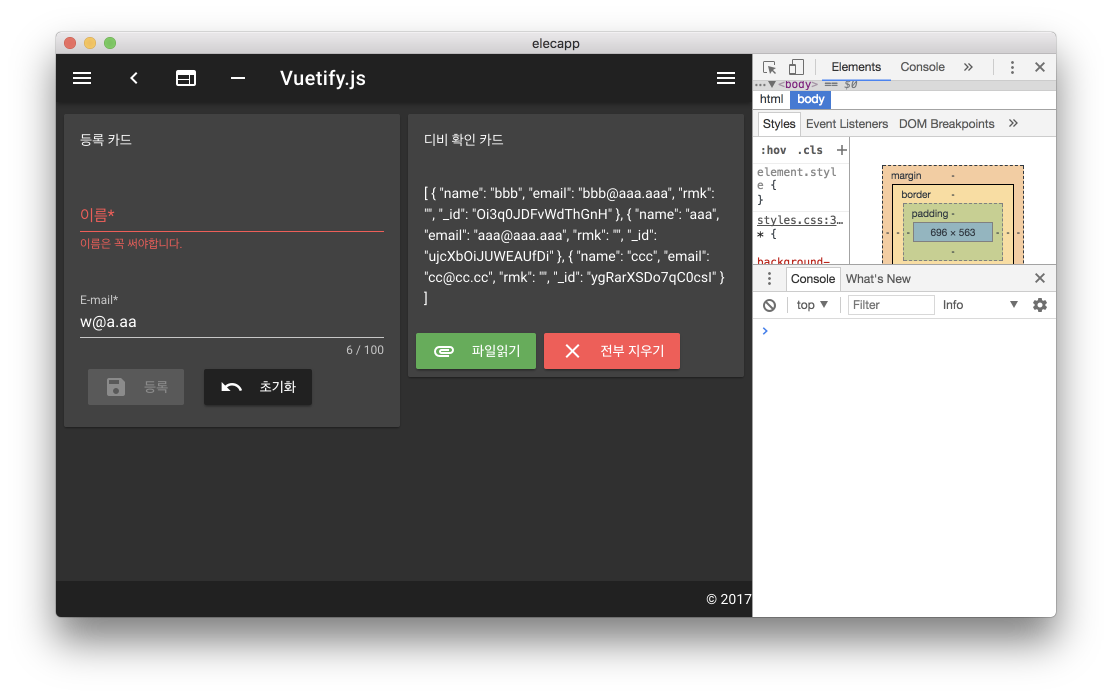
소스 저장소
혹시 따라하며 소스 꼬인 분들이 있을 수도 있어서 깃 리포 주소를 적어 놓습니다..
https://github.com/fkkmemi/elecapp
결론
이것으로 시스템 자원(파일)을 이용한 앱을 만들 수 있다는 검증이 되었습니다..
다음에는 우아하게 만들기 위한 UI를 짚어보도록 하겠습니다..
커뮤니티 공개
클리앙 팁과강좌

댓글남기기